Эта скрытая функция iPhone — самый простой способ быстро делать заметки

Узнайте, как делать быстрые заметки на iPhone, если вы хотите быстро и легко сохранить текст, ссылки и изображения.
Используя Apple Watch Mirroring на iPhone, вы можете управлять своими Apple Watch с главного экрана устройства iOS. Это одна из многих скрытых функций Apple iOS 16 и одна из наших любимых в этом крупном обновлении iOS.
Так что же именно делает Apple Watch Mirroring и почему? По сути, Apple Watch Mirroring отображает дисплей ваших Apple Watch на экране вашего iPhone с помощью AirPlay. Благодаря функциональности сенсорного экрана вашего iPhone вы также можете полностью взаимодействовать с экраном Apple Watch, а также использовать боковую кнопку и цифровую корону. Все, что вы можете делать на своих Apple Watch, теперь вы можете делать на экране своего iPhone.
Это сделано для того, чтобы облегчить работу пользователям, испытывающим трудности с меньшим дисплеем Apple Watch. С помощью этой функции экран часов становится намного больше, чем его физический размер на большом экране iPhone, что упрощает просмотр, навигацию и использование. Подобные специальные возможности регулярно ставят iPhone и Apple Watch в число лучших телефонов и лучших смарт-часов .
Если вы хотите узнать, как включить Apple Watch Mirroring на iPhone, просто читайте дальше.
Как включить зеркалирование Apple Watch на iPhone
Читайте дальше, чтобы увидеть подробные инструкции для каждого шага.
1. Откройте приложение «Настройки» и нажмите «Универсальный доступ» .
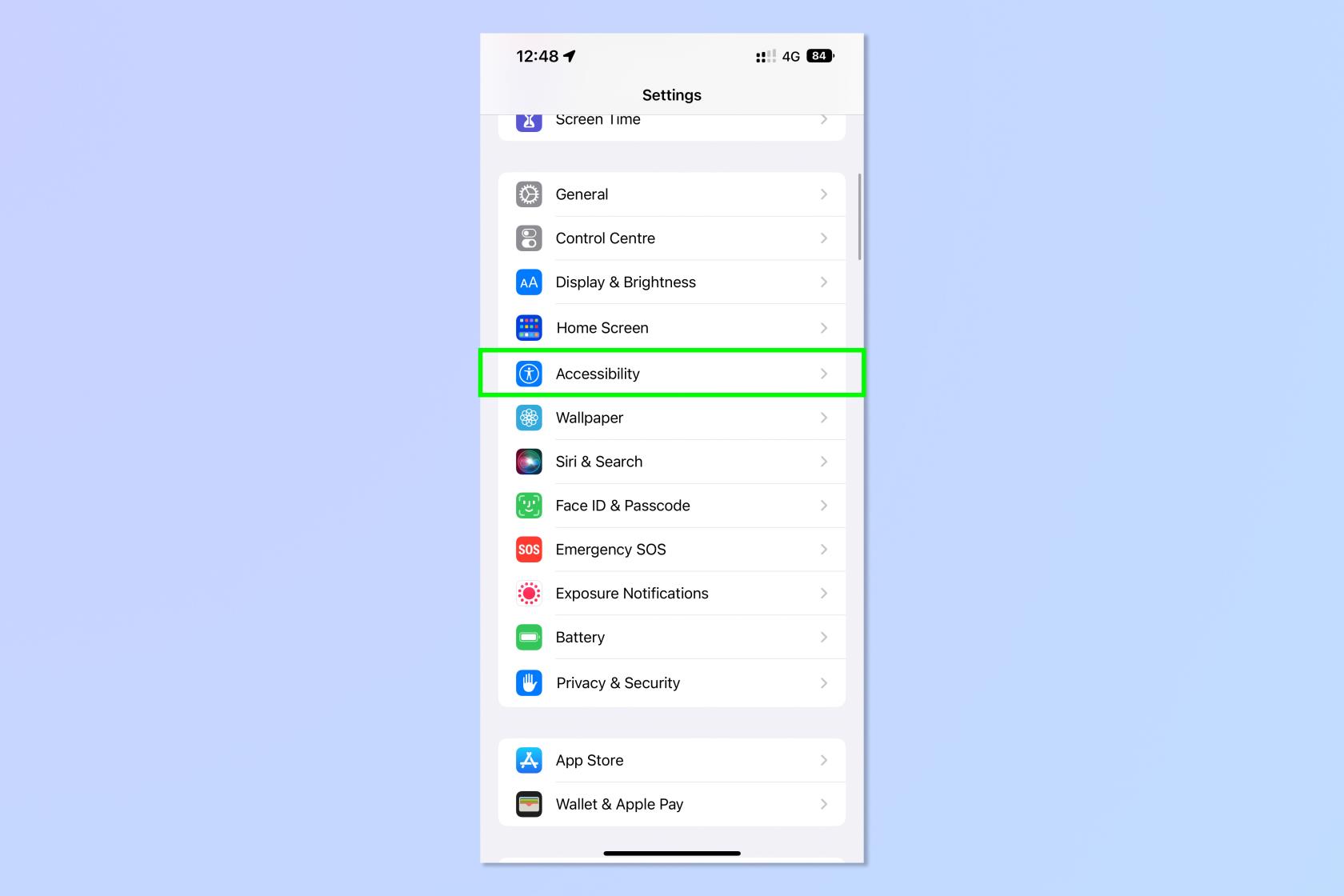
(Изображение предоставлено: Будущее)
2. Прокрутите вниз и коснитесь Дублирование Apple Watch .
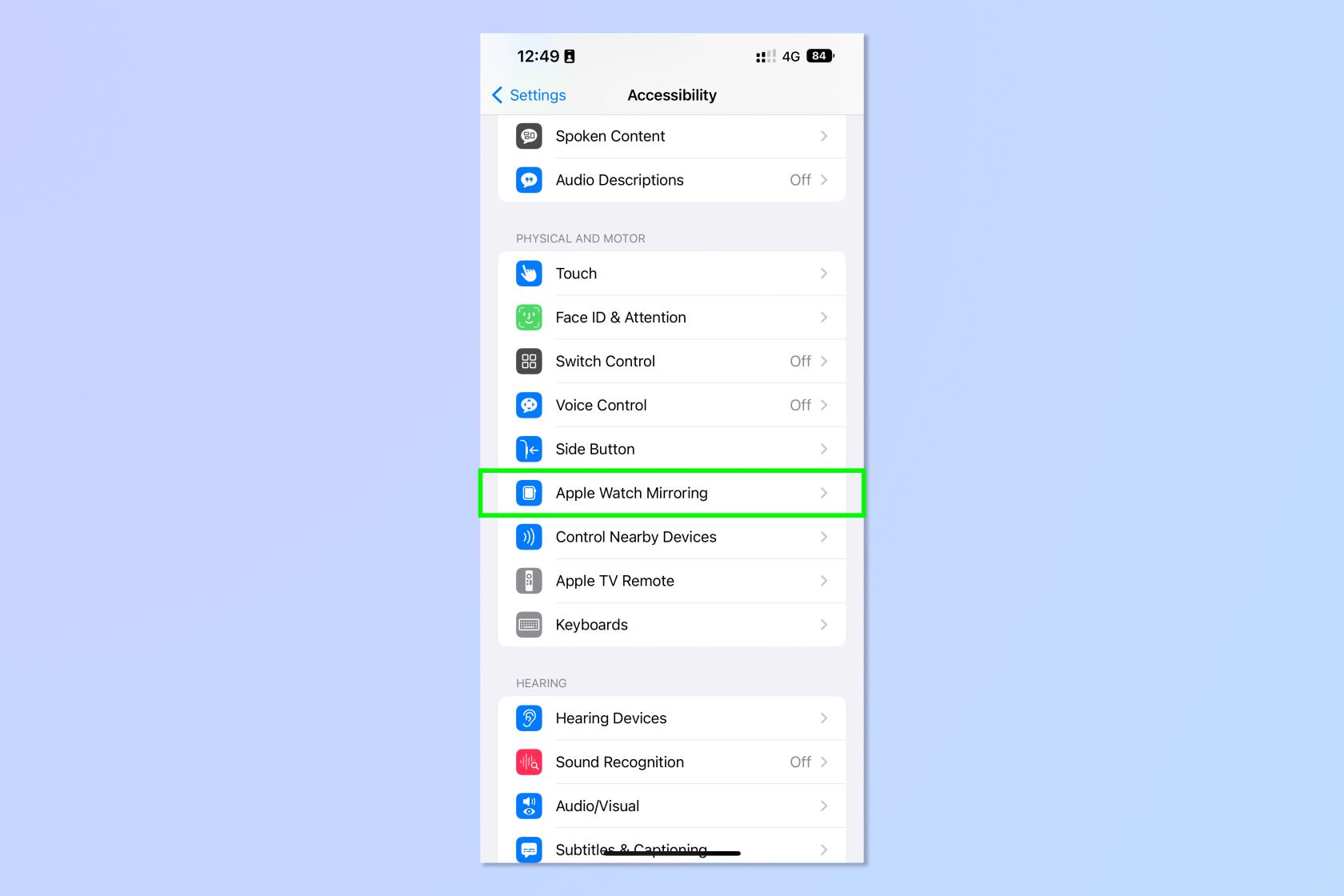
(Изображение предоставлено: Будущее)
3. Включите Apple Watch Mirroring и дождитесь подключения устройств .
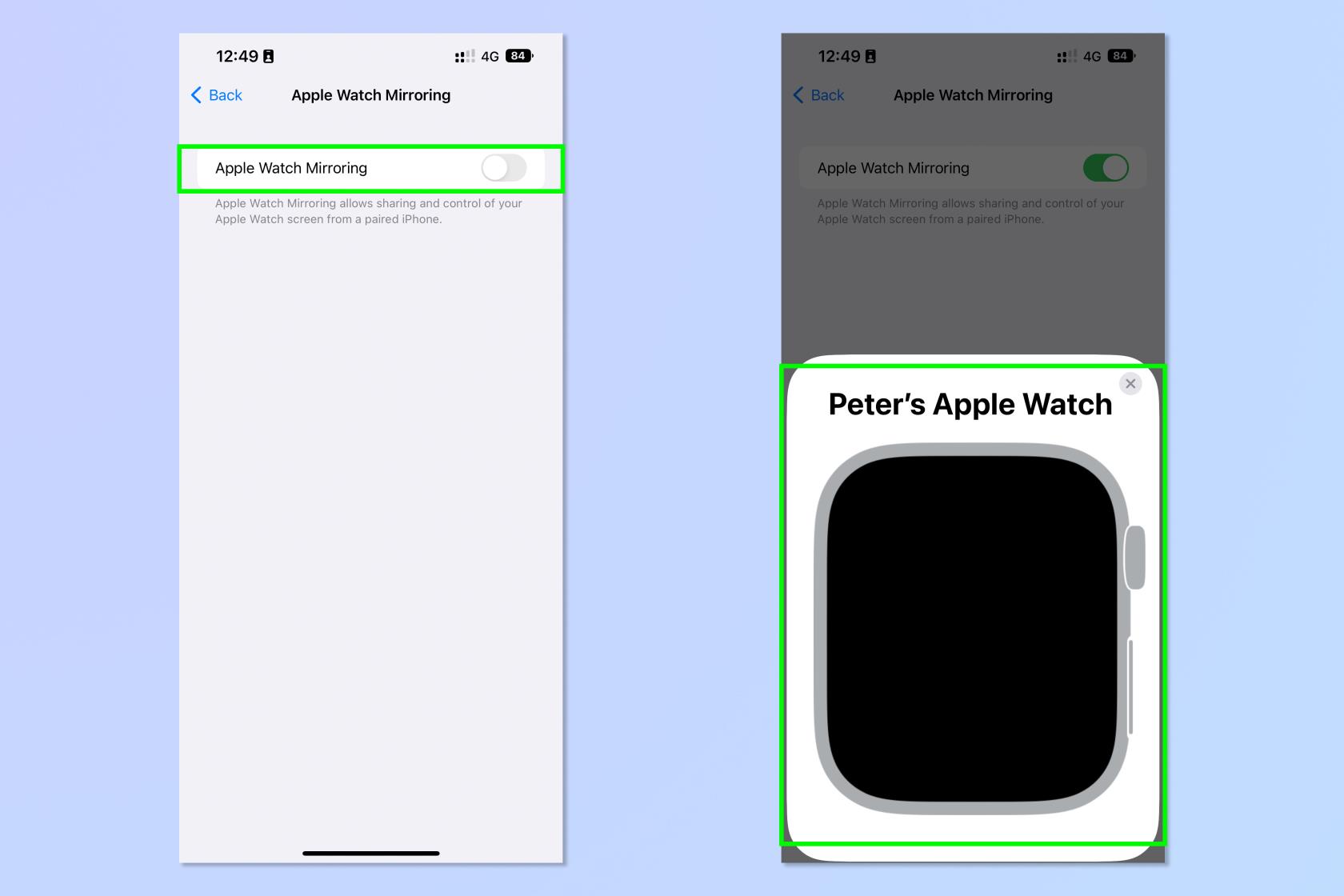
(Изображение предоставлено: Будущее)
4. Как только циферблат Apple Watch появится на экране, взаимодействуйте с ним так же, как с реальными часами.
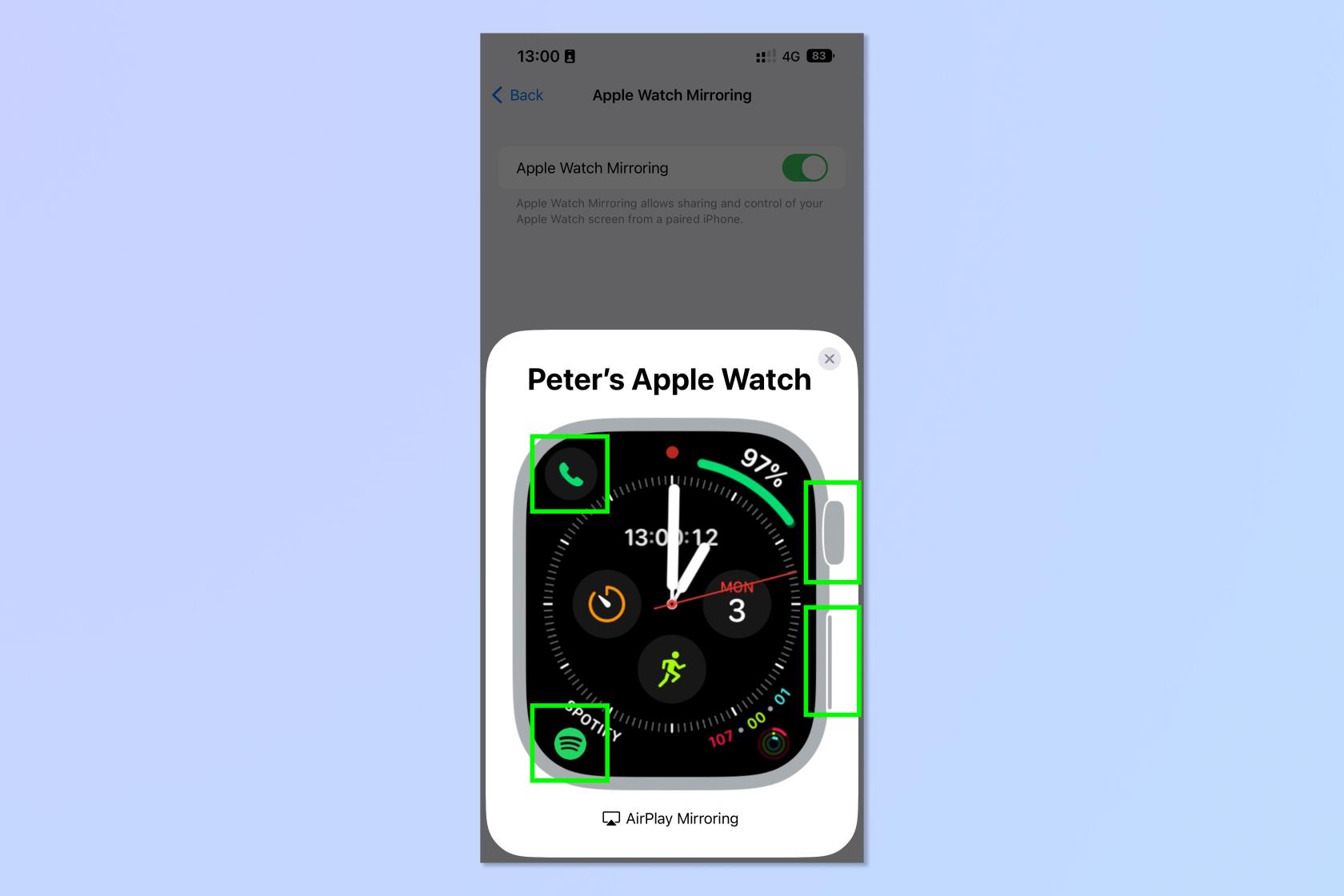
(Изображение предоставлено: Будущее)
Например, коснитесь боковой кнопки, чтобы открыть панель приложений , коснитесь цифровой короны, чтобы открыть библиотеку приложений , или коснитесь приложения на главном экране, чтобы открыть его .
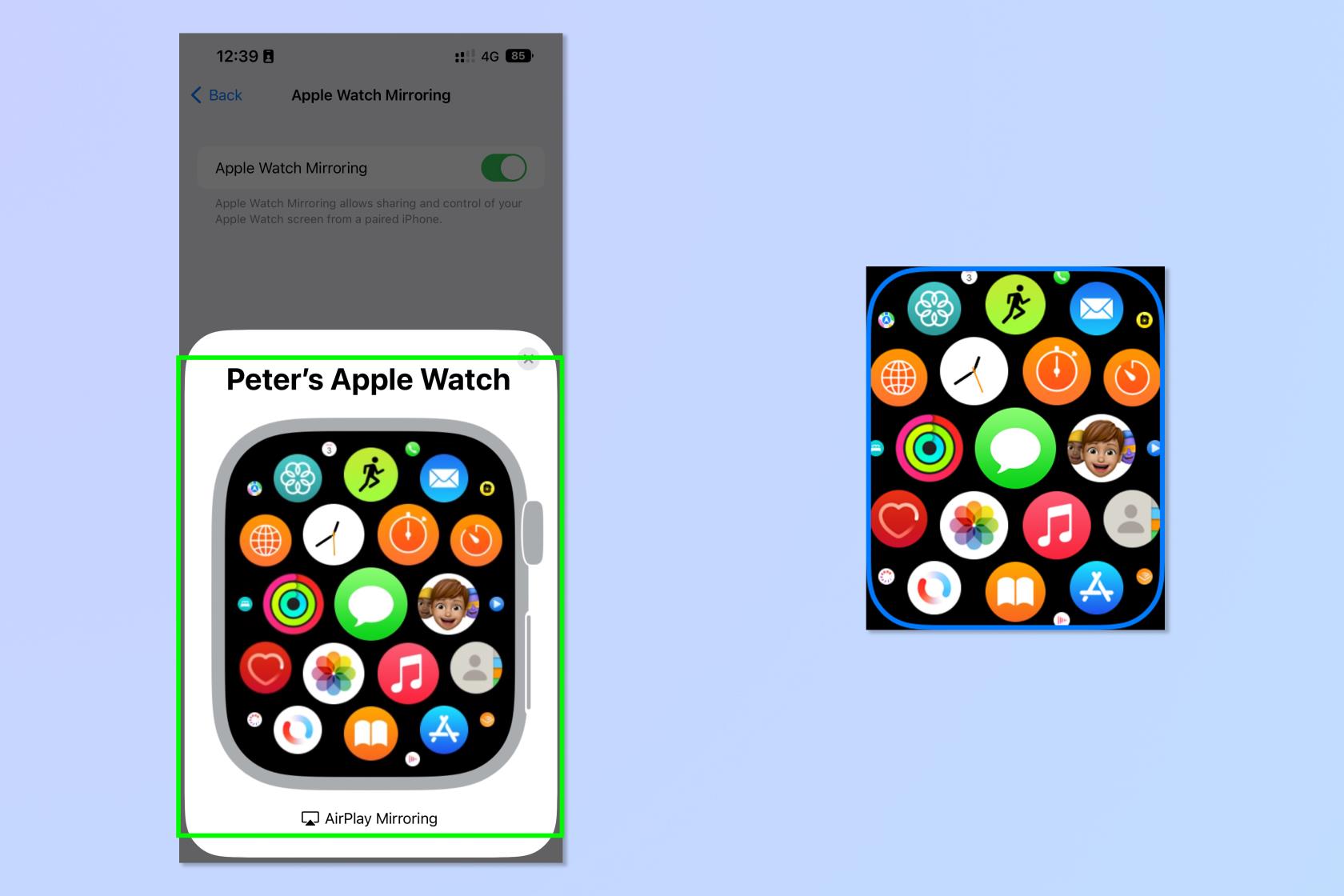
(Изображение предоставлено: Будущее)
В своей библиотеке приложений нажмите на приложение, чтобы открыть его , и обратите внимание, как оно точно отображается на ваших часах Apple , когда вы это делаете.
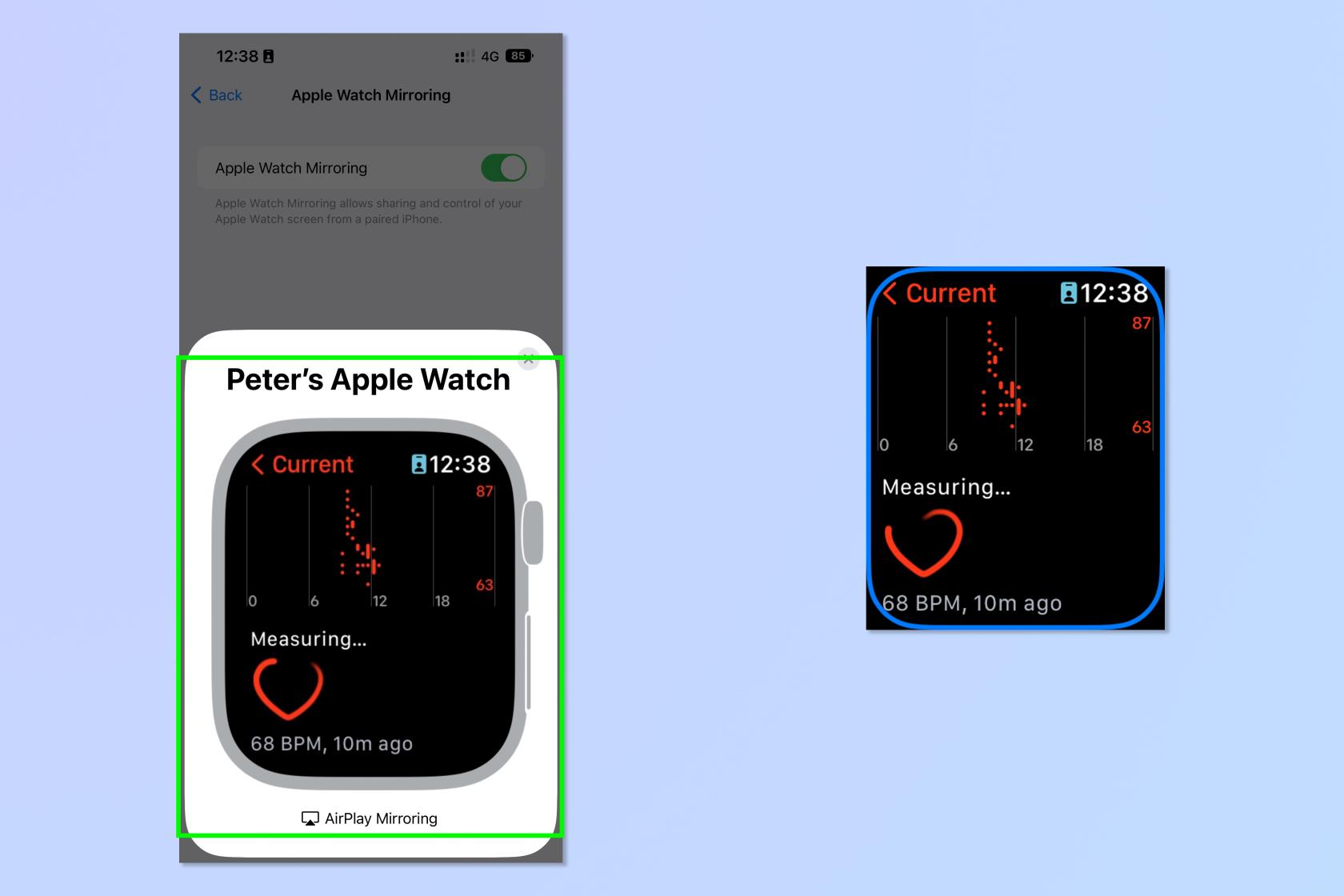
(Изображение предоставлено: Будущее)
И это все, что нужно сделать. Теперь вы можете отразить экран Apple Watch на своем iPhone.
Если вы хотите узнать больше о советах и советах по iPhone, почему бы не узнать, как перенести данные с iPhone на iPhone , как включить iOS Live Captions , как сэкономить заряд батареи на iPhone и как копировать и вставлять изменения в iOS Photos . Для получения дополнительных руководств по Apple Watch прочитайте, как изменить представление Apple Watch и как обновить Apple Watch .
Узнайте, как делать быстрые заметки на iPhone, если вы хотите быстро и легко сохранить текст, ссылки и изображения.
Если вы чувствуете нетерпение, научитесь включать бета-обновления macOS, чтобы вы первыми получали последние версии операционной системы Mac.
Активация горизонтального режима всегда включенного дисплея на телефонах Samsung не займет много времени, что даст вам интерфейс в стиле ожидания iOS 17.
Если вы собираетесь в отпуск или путешествуете этим летом, вам следует использовать эти функции.
Никогда больше не получайте пищевое отравление, используя этот ярлык преобразования времени в микроволновой печи.
Настройка профилей Safari в iOS 17 упрощает сортировку вкладок и избранных страниц, поэтому ее стоит настроить. Это руководство покажет вам, как это сделать.
Вот как можно скрыть свой онлайн-статус в WhatsApp, если вы не очень заинтересованы в том, чтобы люди знали, когда вы активны.
Узнайте, как обновить свой iPhone до iOS 16, чтобы использовать все новейшие и лучшие функции, обеспечив при этом максимальную безопасность и оптимизацию вашего iPhone.
Ваш iPhone имеет встроенную коррекцию объектива, которая может удалить оптические искажения с изображений. Вот как вы включаете его.
Вот как включить уровень камеры iPhone, который появился с iOS 17.








